Berikut ini adalah dua alternatif yang bisa dilakukan untuk menyembunyikan atau menghilangkan drive dari tampilan windows kita tanpa melalui registry editor dan tanpa menggunakan software tambahan.
Cara pertama yaitu menggunakan perintah diskpart, dan cara kedua dengan menggunakan gpedit (group policy editor) , yang pasti keduanya sama-sama mudah dilakukan.
Cara Pertama yaitu dengan menggunakan perintah diskpart
1. Klik Start --> 



Run --> ketik cmd --> klik OK
2. ketik diskpart --> tekan enter
3. ketik list volume --> tekan enter (untuk melihat list drive yang ada di komputer )
Tentukan Drive yang akan disembunyikan, misalnya disini kita akan menyembunyikan drive D
4. ketik select volume 3 --> tekan Enter
5. ketik remove letter D --> tekan Enter
ketik exit untuk keluar dari diskpart.
(untuk melihat hasilnya cek di my computer, pada beberapa kasus komputer harus di-restart terlebih dahulu).
Untuk Mengembalikan atau menampilkan kembali drive yang disembunyikan, lakukan hal yang sama dari langkah 1 sampai 4
Pada langkah 5 perintahnya diubah menjadi :
ketik assign letter D
Cara kedua yaitu dengan menggunakan perintah gpedit (group policy editor)
1. Klik Start --> Run --> ketik gpedit.msc -->klik OK
2. Klik dua kali User Configuration --> Administrative Templates --> Windows Components --> Windows Explorer -->kemudian pilih Hide these specified drives in my computer di jendela sebelah kanan
Pada Jendela Hide specified drives in My Computer : pilih enable, kemudian tentukan drive yang akan disembunyikan (restrict)
Misalnya disini yang akan disembunyikan adalah drive D, maka pilih Restrict D drive only, kemudian klik Apply --> OK
Cek di My Computer untuk melihat hasilnya.
Untuk menampilkan kembali, lakukan urutan langkah yang sama, kemudian pada Jendela Hide specified drives in My Computer pilih opsi Not Configured --> klik Apply --> OK
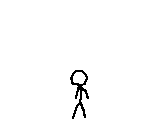






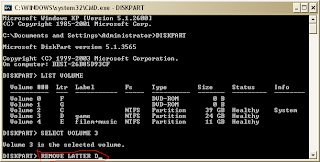

Tidak ada komentar:
Posting Komentar